Как вернуть отсутствующие параметры проводника в Windows 11
В этом руководстве мы покажем вам, как вернуть отсутствующие параметры проводника в Windows 11. Редмондский гигант продолжает настраивать [aka adding and removing] функциональные возможности своей ОС на этапе тестирования. Что касается последней сборки Windows 11 Build 24381, то в ней удалено довольно много меню с вкладки «Просмотр» параметров проводника. К ним относятся:
- Скрыть конфликты слияния папок.
- Всегда показывать значки, а не эскизы.
- Отображение значка файла на миниатюрах.
- Отображение информации о размере файла в подсказках папок.
- Скрыть защищенные файлы ОС.
- Показать буквы дисков.
- Показывать всплывающее описание для папок и элементов рабочего стола.
- Показать зашифрованные или сжатые файлы NTFS в цвете.
- Воспользуйтесь мастером обмена.
К счастью, все еще существует несколько настроек редактора реестра, которые должны помочь вам вернуть эти функции. И в этом руководстве мы покажем вам, как это сделать. Следуйте вместе.
Как вернуть отсутствующие параметры проводника в Windows 11
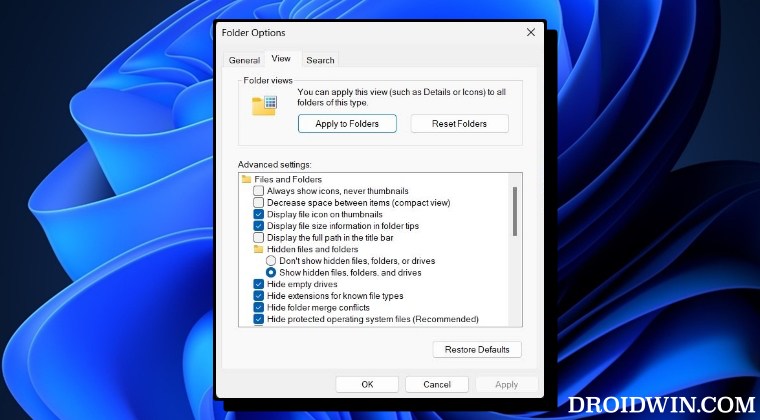
- Используйте Windows + R, чтобы открыть «Выполнить», затем введите regedit и нажмите Enter.
- Теперь скопируйте и вставьте указанное ниже место в адресную строку редактора реестра. HKEY_LOCAL_MACHINE\SOFTWARE\Microsoft\Windows\CurrentVersion\Explorer\Advanced\Folder
- Затем в разделе «Папка» щелкните правой кнопкой мыши FolderSizeTip и выберите «Переименовать».

- Переименуйте его в ПапкаLegacySizeTip и нажмите Enter, чтобы сохранить его.
- Аналогичным образом выполните следующее переименование
- FolderSizeTip => FolderLegacySizeTip
- HideMergeConflicts => HideLegacyMergeConflicts
- IconsOnly => IconsLegacyOnly
- SharingWizardOn => SharingLegacyWizardOn
- ShowDriveLetters => ПоказатьLegacyDriveLetters
- ShowInfoTip => ПоказатьLegacyInfoTip
- ShowTypeOverlay => ПоказатьLegacyTypeOverlay
- SuperHidden => SuperLegacyHidden
- ShowCompColor => ПоказатьLegacyCompColor
- После этого запустите проводник, нажмите … и выберите «Параметры».
- Все недостающие функции теперь должны вернуться на вкладку «Вид».

Это были шаги, чтобы вернуть отсутствующие параметры проводника в Windows 11. Если у вас есть какие-либо вопросы относительно вышеупомянутых шагов, сообщите нам об этом в комментариях. Мы вернемся к вам с решением в ближайшее время.
Программы для Windows, мобильные приложения, игры - ВСЁ БЕСПЛАТНО, в нашем закрытом телеграмм канале - Подписывайтесь:)







![Прошивка прошивки IMG/BIN с помощью RockChip Factory Tool [2021]](https://vgev.ru/wp-content/uploads/2022/03/how-to-use-rockchip-tool.jpg)